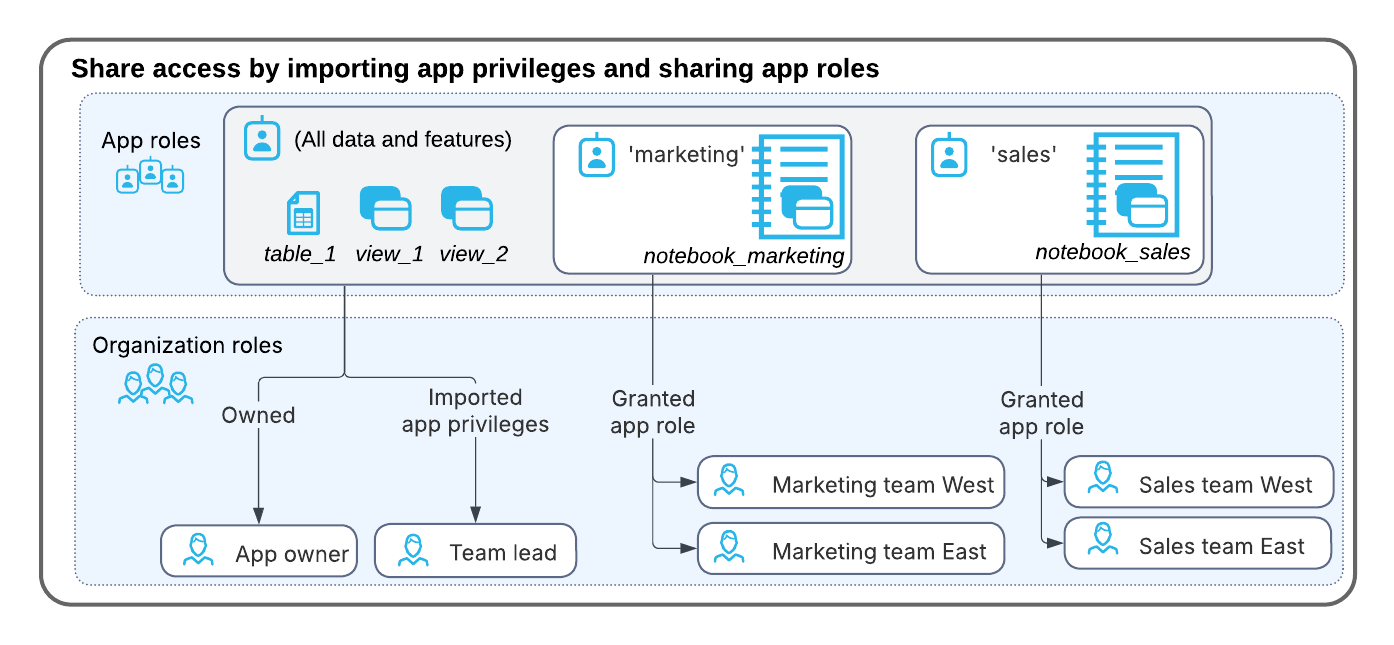Installer une Declarative Native App¶
Les Snowflake Declarative Native Apps sont des bases de données que vous pouvez utiliser pour accéder aux données et aux fonctionnalités partagées par les fournisseurs de données de Snowflake.
Vous pouvez utiliser l’Snowsight pour installer des Declarative Native Apps et y accéder, ou vous pouvez utiliser des commandes SQL pour accéder directement aux données.
Après avoir installé une application, vous pouvez la partager avec d’autres membres de votre organisation.
Sécurité¶
Les Declarative Native Apps ont un modèle de sécurité similaire au partage de données sécurisé :
Les applications n’ont accès qu’aux données incluses dans l’application.
Les applications ne peuvent pas accéder aux données privées du consommateur.
Les applications ne sont pas autorisées à effectuer des appels externes ou à accéder à des données en dehors du compte Snowflake.
Conditions préalables¶
Pour installer une Declarative Native App, vous devez disposer d’un compte Snowflake, et d’un rôle avec l’un des privilèges suivants :
Le rôle ACCOUNTADMIN
Un rôle avec les deux privilèges CREATE APPLICATION et IMPORT LISTING
Pour acheter une annonce payante, votre rôle doit également disposer du privilège PURCHASE DATA EXCHANGE LISTING.
Accorder des privilèges d’installation¶
Un ACCOUNTADMIN peut autoriser les membres de son organisation à installer des Declarative Native Apps en accordant des privilèges au rôle des membres, à l’aide des commandes GRANT privilèges TO ROLE :
GRANT CREATE APPLICATION ON ACCOUNT TO ROLE <role_name>;
GRANT IMPORT LISTING ON ACCOUNT TO ROLE <role_name>;
Installation d’une application¶
Les rôles disposant de privilèges d’installation peuvent installer une Declarative Native App depuis la Snowflake Marketplace, ou à partir d’une annonce partagée en privé.
Connectez-vous à Snowsight.
Dans le menu de navigation, sélectionnez Marketplace.
Recherchez ou naviguez jusqu’à l’annonce à laquelle vous voulez accéder.
Sélectionnez l’annonce, puis sélectionnez. Get ou Buy.
(Facultatif) Entrez un nom pour Application name.
Sélectionnez Get.
Sélectionnez Open pour voir l’application, ou sélectionnez Done pour terminer.
Connectez-vous à Snowsight.
Dans le menu de navigation, sélectionnez Catalog » Apps.
Sélectionnez la vignette de l’annonce sous Récemment partagées avec vous.
Sélectionnez Get.
Sélectionnez Options et saisissez un nom pour l’application.
Sélectionnez l’entrepôt dans lequel installer l’application.
Sélectionnez Get.
Sélectionnez Open pour voir votre annonce ou Done pour terminer.
Explorez l’annonce comme vous le feriez pour n’importe quelle autre annonce.
Affichez les annonces disponibles dans Snowflake Data Marketplace avec la commande : SHOW AVAILABLE LISTINGS IN DATA EXCHANGE SNOWFLAKE_DATA_MARKETPLACE.
SHOW AVAILABLE LISTINGS IN DATA EXCHANGE SNOWFLAKE_DATA_MARKETPLACE;
Installez l’application avec la commande : CREATE APPLICATION FROM LISTING.
CREATE APPLICATION <app_name> FROM LISTING <listing_name>;
L’utilisateur qui installe l’application est le propriétaire de l’application. Le propriétaire de l’application et l’ACCOUNTADMIN ont accès à tous les objets partagés dans l’application, y compris les notebooks, les tables, les vues et les autres objets.
Accéder à l’application¶
Pour obtenir des informations sur l’utilisation de l’application, consultez Accéder au contenu d’une Declarative Native App.